免裝軟體,在 Gmail 預覽 Word、Excel、PPT、PDF 文件內容
最近Google在Gmail Labs實驗室中新增了一個「Google Dos文件預覽」功能,可以讓我們不用下載文件或另外開啟Google Docs頁面,直接在Gmail的郵件頁面中預覽包括Word、Excel、PowerPoint與PDF…等格式的Google Docs文件檔。感覺就好像是把Word、Excel...等軟體做在Gmail裡面一樣。
其實這算是個很小的小功能,不過如果對照Google在Android手機、Chrome OS作業系統..等領域的發展與規劃,看得出來Google似乎頗有企圖心。目前是只能預覽Google Docs裡面的文件,而且發送文件的人必須先設定好文件的權限才能讓對方瀏覽。也許日後可以讓使用者隨意的直接預覽Email附加檔中的文件(而不是另開網頁),整個整合起來的話就方便許多了。
一、啟用Google Docs預覽功能
第1步 如果你要在Gmail中開啟Google Docs文件預覽功能,請按一下Gmail網頁右上角的綠色瓶子,或按「設定」→「研究室」。
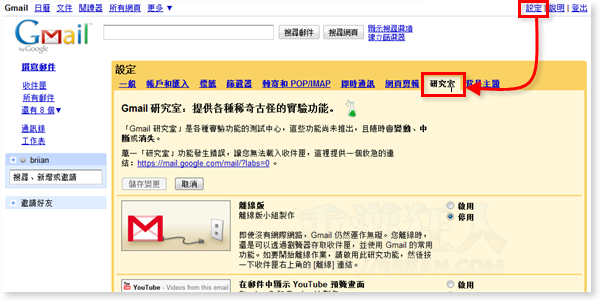
第2步 在Gmail「研究室」頁面中找到「在電子郵件中預覽Google文件」功能,點選右邊的「啟用」後,再按一下頁面最下方的「儲存變更」按鈕,完成設定。
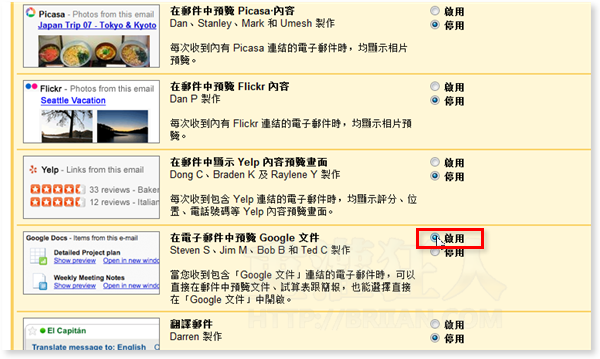
二、直接在Gmail中預覽Google Docs文件
第1步 開啟Google文件預覽功能後,以後當我們收到朋友寄來的Google Docs文件連結,不管是一般文件、試算表或簡報檔...等,都會在郵件下方出現一個預覽區塊,請按一下「顯示預覽」,即可直接在Gmail網站中預覽文件內容。
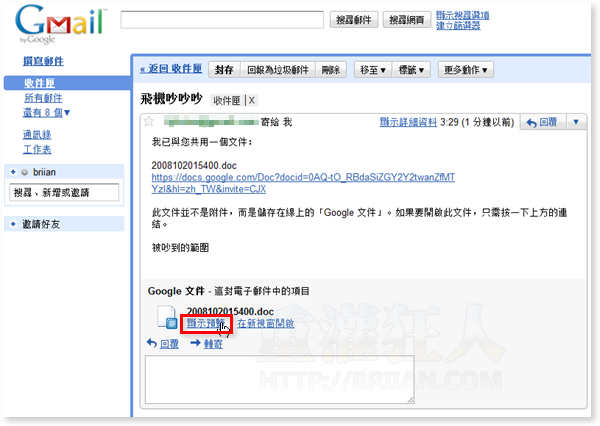
第2步 如圖,我們可以不用另外下載、或另外安裝軟體來開啟這些文件檔,直接在Gmail郵件的頁面中就可以看到文件內容。
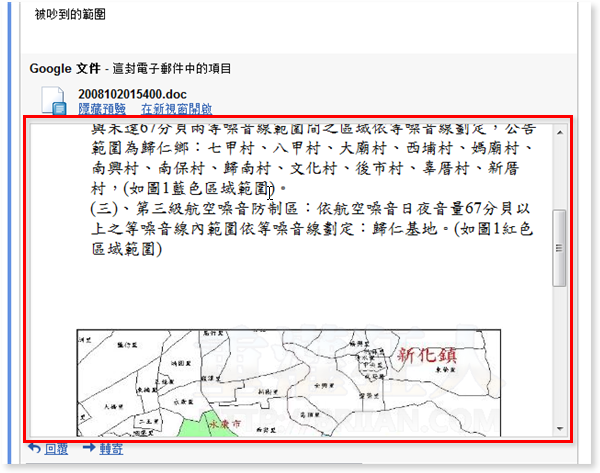
三、讓人瀏覽前需設定文件瀏覽權限
由於Google Docs中的檔案、資料夾都可以用不同的權限來開放給不同的人瀏覽或編輯,所以如果你要讓對方可以在Gmail中收到信時直接預覽文件內容,就必須開放瀏覽權限給對方。
所以當我們用Google Docs編輯好文件、試算表或簡報之後,在複製文件網址之前,記得要先設定一下文件瀏覽權限,將對方的Email登錄上去,這樣一來對方就可以輕鬆預覽文件內容囉。
第1步 編輯好文件內容後,請按「共用」→「邀請其他使用者」。
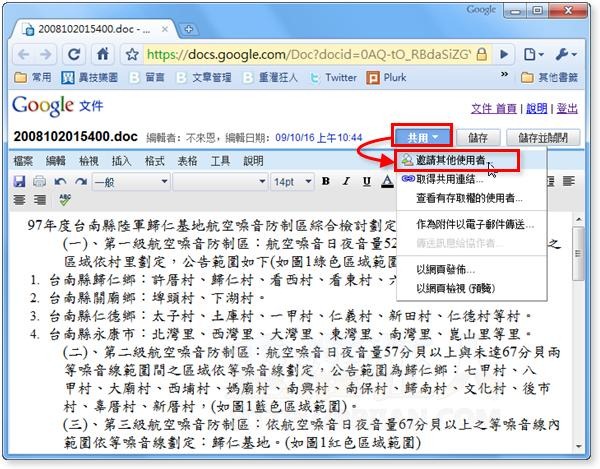
第2步 在「受邀者」清單中輸入對方的Email,點選「進行檢視」的權限後,右邊可以輸入郵件標題與你要說的話,按下「傳送」按鈕後,便可將此文件寄給對方。對方的Gmail如果有在Gmail中開啟Google Docs文件預覽功能,便可直接在Gmail中瀏覽你放在Google Docs中的文件內容。
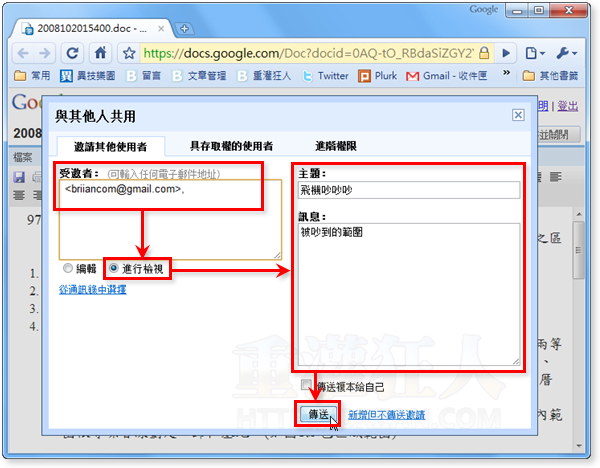
這邊還是很實用的喔
這樣在任何地方都可以開
實在是太方便了
本身是做業務的
完全實用
愛google和布布恩大~~~
為什麼我找不到研究室和綠色瓶子?
因為我的是IE6?
有這些功能真的很不錯耶
有時候在外面用電腦時
無法安裝軟體
真的很困擾
看样子功能还不错哦。
Gmail這功能還蠻實用的,可預先知道文件內容!
這個最近我常在使用
因為有時客戶寄過來檔案
但我並不在自己的電腦上
在別的地方隨時都可以上去打開來瀏覽
真的是很方便
哇!好好用喔~~
我越來越愛GOOGLE了~~
這跟搜尋引擎沒有任何關係
真是個好東西,好構想…
這個方式不錯喔!!
足見 google 依然想獨霸搜尋引擎的企圖心,
因為這種功能,對一些常跑外面的外務人員是很便利的方式,
也不需要為了看某某文件,而大傷腦筋
以上 AYO 阿佑